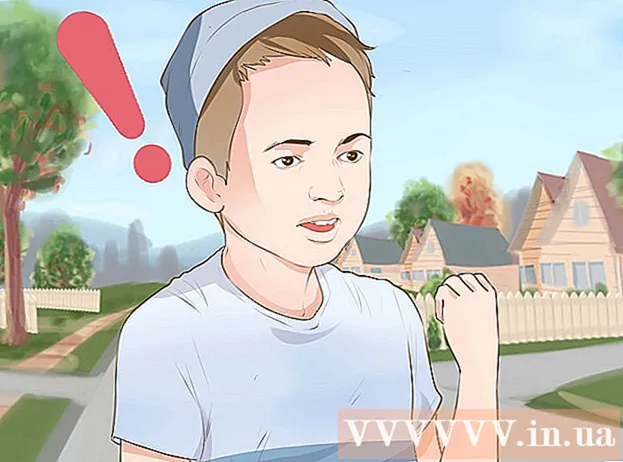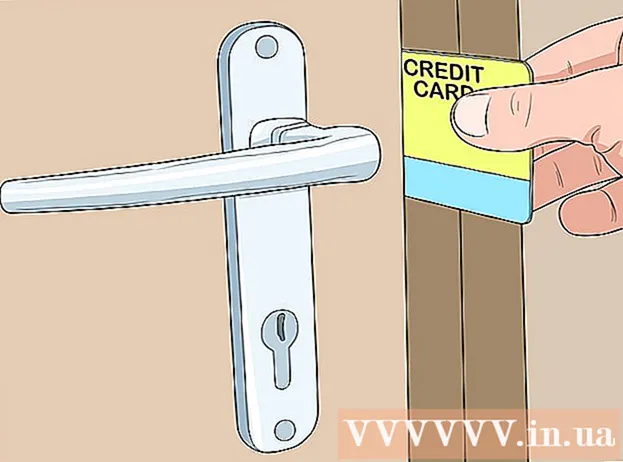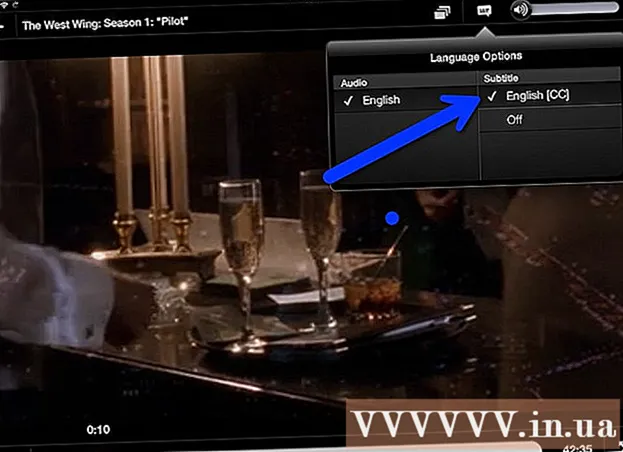Autor:
Eric Farmer
Erstelldatum:
3 Marsch 2021
Aktualisierungsdatum:
27 Juni 2024

Inhalt
- Schritte
- Methode 1 von 2: Verwenden eines Videorecorders
- Mögliche Probleme
- Methode 2 von 2: Verwenden eines Camcorders oder einer Webcam
Möchten Sie Ihre besten Gaming-Momente mit dem Rest der Welt teilen? Mit einem externen Gerät können Sie Ihre Lieblingsspiele in Full HD aufnehmen. Sie können diese Videos bearbeiten und auf YouTube oder eine andere gewünschte Website hochladen. Wenn Sie sich kein externes Gerät leisten können, können Sie mit der Kamera Ihres Smartphones Ihren Fernsehbildschirm aufnehmen.
Schritte
Methode 1 von 2: Verwenden eines Videorecorders
 1 Kaufen Sie einen Recorder oder eine Karte. Um Spieldaten von Ihrer Xbox 360 aufzuzeichnen, benötigen Sie ein Gerät, das Video- und Audiosignale empfangen und aufzeichnen kann, bevor sie an das Display gesendet werden. Stellen Sie sicher, dass Ihr Aufnahmegerät Xbox 360-Ausgangskabel unterstützt (z. B. unterstützen einige neuere Aufnahmegeräte nur HDMI, während Ihre Xbox keinen HDMI-Anschluss hat).
1 Kaufen Sie einen Recorder oder eine Karte. Um Spieldaten von Ihrer Xbox 360 aufzuzeichnen, benötigen Sie ein Gerät, das Video- und Audiosignale empfangen und aufzeichnen kann, bevor sie an das Display gesendet werden. Stellen Sie sicher, dass Ihr Aufnahmegerät Xbox 360-Ausgangskabel unterstützt (z. B. unterstützen einige neuere Aufnahmegeräte nur HDMI, während Ihre Xbox keinen HDMI-Anschluss hat). - Wenn es um die Aufnahme von Spielen geht, haben Sie eine große Auswahl an Aufnahmegeräten. Die bekanntesten Marken sind Elgato und Hauppauge.Diese beiden Unternehmen stellen externe Geräte her, die mit einem Computer verbunden sind und das Gameplay von der Konsole aufzeichnen.
- Sie können auch eine PCI-Karte für PC erwerben, z. B. Intensity Pro Blackmagic Design. Diese Karten sind weniger praktisch, da sie selbst installiert werden müssen, aber sie sind in der Regel etwas leistungsfähiger (und teurer).
 2 Erwerben Sie einen HDMI- oder Video-Splitter (optional). Einige Rekorder verursachen bei der Aufnahme eine gewisse Anzeigeverzögerung. Um dies zu vermeiden, können Sie das Spiel mit einem Splitter an Ihren Fernsehbildschirm senden und das Video wird auf Ihrem Computer aufgezeichnet.
2 Erwerben Sie einen HDMI- oder Video-Splitter (optional). Einige Rekorder verursachen bei der Aufnahme eine gewisse Anzeigeverzögerung. Um dies zu vermeiden, können Sie das Spiel mit einem Splitter an Ihren Fernsehbildschirm senden und das Video wird auf Ihrem Computer aufgezeichnet.  3 Schließen Sie Ihre Geräte an. Nachdem Sie alle Werkzeuge gekauft haben, müssen Sie alles in der richtigen Reihenfolge anschließen.
3 Schließen Sie Ihre Geräte an. Nachdem Sie alle Werkzeuge gekauft haben, müssen Sie alles in der richtigen Reihenfolge anschließen. - Schließen Sie ein Xbox 360-Videokabel (HDMI oder Component / YPbPr) an den "IN"-Port Ihres Recorders an.
- Verbinden Sie den "OUT"-Port des Recorders mit Ihrem Fernseher.
- Schließen Sie das Aufnahmegerät an Ihren Computer an. Verbinden Sie sich nach Möglichkeit mit einem USB 3.0-Port Ihres Computers.
 4 Installieren Sie die Aufnahmesoftware auf Ihrem Computer. Rekorder werden mit einer Aufnahmesoftware verkauft, mit der Sie Ihr Spiel von der Xbox 360 aufnehmen können. Legen Sie die mit dem Rekorder gelieferte Disc ein oder besuchen Sie die im Installationshandbuch der Aufnahmesoftware aufgeführte Webseite.
4 Installieren Sie die Aufnahmesoftware auf Ihrem Computer. Rekorder werden mit einer Aufnahmesoftware verkauft, mit der Sie Ihr Spiel von der Xbox 360 aufnehmen können. Legen Sie die mit dem Rekorder gelieferte Disc ein oder besuchen Sie die im Installationshandbuch der Aufnahmesoftware aufgeführte Webseite.  5 Aufnahmeparameter einstellen. Die Aufnahmeauflösung und Bildrate haben einen erheblichen Einfluss auf die erforderlichen Ressourcen sowie die endgültige Dateigröße.
5 Aufnahmeparameter einstellen. Die Aufnahmeauflösung und Bildrate haben einen erheblichen Einfluss auf die erforderlichen Ressourcen sowie die endgültige Dateigröße. - Wenn Sie die Xbox 360 über Komponenten-/YPbPr-Kabel angeschlossen haben, beträgt die maximale Auflösung 720p oder 1080i. HDMI unterstützt 1080p (auf den meisten neueren Aufnahmegeräten), ist jedoch weiterhin auf die tatsächliche Xbox 360-Ausgabe beschränkt, da nicht alle Spiele mit 1080p angezeigt werden.
- Die meisten Aufnahmegeräte können nur bis zu 30 Bilder pro Sekunde (FPS) aufnehmen. Wenn Sie ein neues Gerät haben, können Sie bis zu 60 aufzeichnen, aber nicht alle Xbox 360-Spiele werden mit 60 FPS angezeigt.
 6 Zeichnen Sie das Spiel auf. Beginnen Sie zu spielen und verwenden Sie Ihre Aufnahmesoftware. Das aufgezeichnete Spiel nimmt viel Festplattenspeicher ein. Stellen Sie also sicher, dass Sie über genügend freien Speicherplatz verfügen, bevor Sie mit der Aufnahme beginnen.
6 Zeichnen Sie das Spiel auf. Beginnen Sie zu spielen und verwenden Sie Ihre Aufnahmesoftware. Das aufgezeichnete Spiel nimmt viel Festplattenspeicher ein. Stellen Sie also sicher, dass Sie über genügend freien Speicherplatz verfügen, bevor Sie mit der Aufnahme beginnen.  7 Bearbeiten und laden Sie Ihr Filmmaterial hoch. Nachdem Sie die Aufnahme des Spiels abgeschlossen haben, können Sie das Filmmaterial nach Ihren Wünschen bearbeiten und auf Ihre bevorzugte Online-Videoseite hochladen.
7 Bearbeiten und laden Sie Ihr Filmmaterial hoch. Nachdem Sie die Aufnahme des Spiels abgeschlossen haben, können Sie das Filmmaterial nach Ihren Wünschen bearbeiten und auf Ihre bevorzugte Online-Videoseite hochladen. - Suchen Sie online nach zusätzlichen Anweisungen zum Bearbeiten Ihres Filmmaterials.
- Suchen Sie im Internet nach zusätzlichen Anweisungen zum Hochladen von Videos auf YouTube.
Mögliche Probleme
 1 Nach dem Anschließen eines Aufnahmegeräts erscheint kein Bild auf dem Fernseher. Wenn Ihr Fernseher 1080p nicht unterstützt, kann dies beim Anschließen eines Recorders zu Bildverlusten führen.
1 Nach dem Anschließen eines Aufnahmegeräts erscheint kein Bild auf dem Fernseher. Wenn Ihr Fernseher 1080p nicht unterstützt, kann dies beim Anschließen eines Recorders zu Bildverlusten führen. - Eine schnelle Möglichkeit, dies zu beheben, besteht darin, die Videoausgabeeinstellungen der Xbox 360 auf 720p oder 1080i zu ändern.
 2 Die Aufnahme wird unterbrochen. Dies geschieht normalerweise während des Aufnahmevorgangs aufgrund von Überspannungen an der Computerhardware. Reduzieren Sie Ihre Aufnahmeeinstellungen, um die Leistung zu verbessern.
2 Die Aufnahme wird unterbrochen. Dies geschieht normalerweise während des Aufnahmevorgangs aufgrund von Überspannungen an der Computerhardware. Reduzieren Sie Ihre Aufnahmeeinstellungen, um die Leistung zu verbessern. - Sie sollten einen signifikanten Unterschied feststellen, wenn Sie von 1080p-Aufnahme auf 720p und von 60 FPS auf 30 FPS wechseln.
Methode 2 von 2: Verwenden eines Camcorders oder einer Webcam
 1 Entscheiden Sie, welches Aufnahmegerät Sie verwenden möchten. Wenn Sie sich kein HD-Gerät leisten können, können Sie jeden Camcorder, jede Webcam oder sogar ein Smartphone verwenden, um Ihren Fernsehbildschirm aufzunehmen.
1 Entscheiden Sie, welches Aufnahmegerät Sie verwenden möchten. Wenn Sie sich kein HD-Gerät leisten können, können Sie jeden Camcorder, jede Webcam oder sogar ein Smartphone verwenden, um Ihren Fernsehbildschirm aufzunehmen. - Da Sie mit dieser Methode "hinter den Kulissen" aufnehmen, ist die Qualität schlecht. Sie müssen sich darauf konzentrieren, externe Ablenkungen zu minimieren, indem Sie Ihre Kamera so positionieren, dass der Bildschirm den gesamten Rahmen ausfüllt und stabil ist.
 2 Stellen Sie den Rekorder auf eine stabile Oberfläche. Sie können dafür ein Stativ verwenden oder eine ebene Fläche suchen, die dem Gerät eine gute Sicht auf den Fernsehbildschirm bietet.
2 Stellen Sie den Rekorder auf eine stabile Oberfläche. Sie können dafür ein Stativ verwenden oder eine ebene Fläche suchen, die dem Gerät eine gute Sicht auf den Fernsehbildschirm bietet. - Versuchen Sie, den gesamten Fernsehbildschirm aufzunehmen.
 3 Fokussieren Sie die Kamera. Verwenden Sie die Fokuswerkzeuge der Kamera, um sicherzustellen, dass Ihr Fernsehbild so klar wie möglich ist.
3 Fokussieren Sie die Kamera. Verwenden Sie die Fokuswerkzeuge der Kamera, um sicherzustellen, dass Ihr Fernsehbild so klar wie möglich ist.  4 Starten Sie das Spiel und klicken Sie auf Auf Kamera aufnehmen. Wenn Sie ein digitales Gerät wie ein Smartphone verwenden, beachten Sie, dass das Video viel Platz beanspruchen kann.
4 Starten Sie das Spiel und klicken Sie auf Auf Kamera aufnehmen. Wenn Sie ein digitales Gerät wie ein Smartphone verwenden, beachten Sie, dass das Video viel Platz beanspruchen kann.  5 Übertragen Sie das Video auf Ihren Computer, damit Sie es bearbeiten können. Suchen Sie im Internet nach detaillierten Anweisungen zum Übertragen einer Datei von Ihrem Smartphone auf Ihren Computer.
5 Übertragen Sie das Video auf Ihren Computer, damit Sie es bearbeiten können. Suchen Sie im Internet nach detaillierten Anweisungen zum Übertragen einer Datei von Ihrem Smartphone auf Ihren Computer.  6 Bearbeiten und laden Sie Ihr Filmmaterial hoch. Nachdem Sie die Aufnahme des Spiels abgeschlossen haben, können Sie das Filmmaterial nach Ihren Wünschen bearbeiten und auf Ihre bevorzugte Online-Videoseite hochladen.
6 Bearbeiten und laden Sie Ihr Filmmaterial hoch. Nachdem Sie die Aufnahme des Spiels abgeschlossen haben, können Sie das Filmmaterial nach Ihren Wünschen bearbeiten und auf Ihre bevorzugte Online-Videoseite hochladen. - Suchen Sie online nach zusätzlichen Anweisungen zum Bearbeiten Ihres Filmmaterials.
- Suchen Sie im Internet nach zusätzlichen Anweisungen zum Hochladen von Videos auf YouTube.